Як зберегти/скасувати повідомлення в Microsoft Teams

Дізнайтеся, як зберегти та скасувати повідомлення в Microsoft Teams. У нашій статті є корисні поради та рішення для користувачів.
QuickBooks 2011 розуміє, що часи змінюються, і ціни теж можуть. QuickBooks надає кілька зручних команд та інструментів, які можна використовувати, щоб змінити ціни, які ви стягуєте з клієнтів за свої продукти та послуги.
Команда «Змінити ціни на товари», яка з’являється в меню «Клієнти», відображає вікно «Змінити ціни на товари». У цьому вікні можна змінити ціни на купу різних товарів одночасно на суму або відсоток:
Позначте товари, ціни на які ви хочете змінити, натиснувши стовпець галочки.
Введіть суму або відсоток у полі «Коригувати ціну позначених елементів за (сума або %)», щоб указати, на скільки ви хочете змінити ціну.
Натисніть Налаштувати праворуч, щоб виконати коригування.
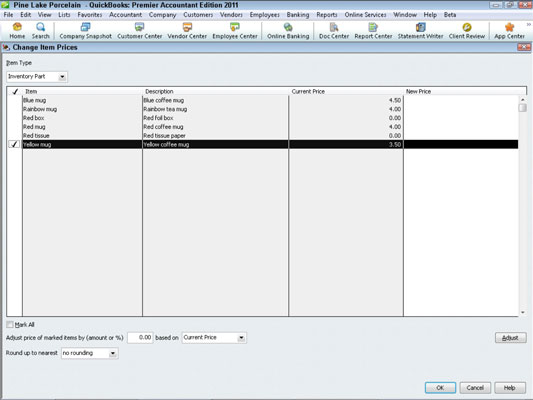
Рівні цін досить дивні; вони дозволяють індивідуально підвищувати або зменшувати ціну товару. Наприклад, якщо ви погодилися знижувати товари на 10 відсотків для певного клієнта, ви можете легко зробити це, використовуючи рівень ціни, щоб знизити ціну на 10 відсотків, коли ви виставляєте рахунок цьому клієнту.
Щоб використовувати рівні цін, спочатку потрібно налаштувати рівні цін за допомогою команди «Список рівня цін» у меню «Списки». Після встановлення рівнів цін ви використовуєте їх під час створення рахунка-фактури.
Створення рівня цін
Ось як ви створюєте рівень ціни:
Виберіть Списки→Список рівня цін.
QuickBooks відображає вікно Списку рівня цін.
Натисніть кнопку «Рівень ціни» та виберіть «Новий» у меню «Рівень ціни».
QuickBooks показує вікно «Новий рівень цін».

Введіть назву рівня ціни в полі Назва рівня ціни.
Переконайтеся, що назва є достатньо описовою, щоб ви могли зрозуміти, на що впливає рівень цін.
Виберіть елементи, до яких ви хочете застосувати рівень ціни, натиснувши їх.
Якщо це загальний рівень ціни, який використовуватиметься для всіх продуктів, натисніть поле Позначити все.
У вікнах Налаштувати ціну позначених товарів, щоб бути, вкажіть стандартне підвищення або зниження ціни, яке буде діяти на цьому рівні ціни.
Використовуйте розкривний список «Округлити до найближчого», щоб указати QuickBooks, як (або чи потрібно) округлити результуючий розрахунок.
Натисніть OK.
Використання рівня ціни
Щоб використовувати рівень ціни, ви створюєте рахунок-фактуру звичайним способом. Однак клацніть стовпець «Ціна кожного» для товару, на який потрібно змінити ціну, використовуючи рівень ціни. QuickBooks перетворює стовпець Ціна Кожна у спадний список. Натисніть кнопку зі стрілкою, яка відкриє спадний список, і виберіть рівень ціни (або ціну за базовою ставкою). QuickBooks коригує ціну відповідно до зміни рівня цін.

QuickBooks також дозволяє встановити рівень ціни за замовчуванням для клієнта. Коли встановлено такий рівень ціни за замовчуванням, QuickBooks автоматично використовує відповідний рівень ціни, коли ви вибираєте цього клієнта. Поле «Рівень ціни» з’являється на вкладках «Додаткова інформація» у вікні «Новий клієнт» і «Редагувати клієнта».
Дізнайтеся, як зберегти та скасувати повідомлення в Microsoft Teams. У нашій статті є корисні поради та рішення для користувачів.
Якщо ви бажаєте придбати ноутбук з Windows 10, вам доведеться ознайомитися з багатьма різними виробниками. Тих же виробників буде вдосталь
Якщо ви використовуєте Microsoft Teams, але не можете змусити його розпізнати вашу веб-камеру, вам потрібно прочитати цю статтю. У цьому посібнику ми
Одним із обмежень онлайн-зустрічей є пропускна здатність. Не кожен інструмент онлайн-конференції може працювати з кількома аудіо- та/або відеопотоками одночасно. Додатки повинні
Минулого року Zoom став популярним вибором, оскільки багато нових людей вперше працюють з дому. Це особливо чудово, якщо вам доведеться використовувати
Microsoft Teams призначено для використання в організації. Як правило, користувачі налаштовані через активний каталог і зазвичай з тієї самої мережі або
Як перевірити чип TPM Trusted Platform Module у Windows 10
Microsoft Teams — одна з багатьох програм, кількість користувачів яких постійно зростає, оскільки робота багатьох людей перейшла в Інтернет. Додаток є досить надійним інструментом для
Microsoft Office уже давно перейшов на модель на основі підписки, проте старіші версії Office, наприклад Office 2017 (або старіші), все ще працюють і вони
Як встановити програму для відеоконференцій Zoom на Linux








